Tartalomjegyzék
Általában a sorokat számokkal, az oszlopokat pedig betűkkel jelölik a mi Excel Vannak azonban olyan esetek, amikor ez a beállítás megváltozhat, és előfordulhat, hogy mind a sorokat, mind az oszlopokat számokban látjuk. Ebben a cikkben megmutatjuk a lépésről-lépésre történő útmutatót, hogy javítsa a Sorok és Oszlopok amelyek Mindkét szám a oldalon. Excel .
A szemléltetéshez egy mintaadatkészletet használunk példaként. Az alábbi képen például egy Excel lap, ahol a sorok és oszlopok egyaránt számok.

Gyakorlati munkafüzet letöltése
Töltse le az alábbi munkafüzetet, hogy saját maga gyakorolhasson.
Fix sorok és oszlopok egyaránt számok.xlsxHogyan lehet rögzíteni, ha a sorok és oszlopok mind számok az Excelben
1. lépés: Válassza ki az Excel Fájl lapot, ha a sorok és az oszlopok számok
- Először is, kiválasztjuk a Fájl lapot, amelyet a szalag bal felső sarkában talál.

2. lépés: Válassza ki a Beállítások funkciót
- Ezután válassza a a lehetőségek funkció a bal alsó oldalon.

3. lépés: A beállítások kijelölésének megszüntetése
- Ennek eredményeként a Excel lehetőségek párbeszédpanel fog megjelenni.
- Ott válassza ki a Képletek tab.
- Ezt követően távolítsa el a jelölőnégyzetet a R1C1 referenciastílus .

4. lépés: Nyomja meg az OK gombot
- Végül nyomja meg a OK és ez visszavisz téged a Excel lap.
Végső kimenet a sorok és oszlopok rögzítéséhez Mindkettő számok
Következésképpen az oszlopcímkék betűkkel jelennek meg.
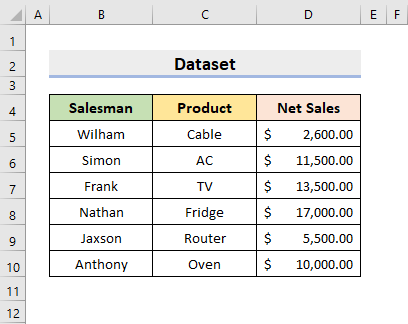
Read More: [Fixed!] Hiányzó sorszámok és oszlopbetűk az Excelben (3 megoldás)
Emlékezetes dolgok
- A1 referencia stílus
Excel használja a A1 referencia stílus Ez a hivatkozási stílus az oszlopok jelölését betűkkel, a sorok jelölését pedig számokkal jelöli. Ezeket sor- és oszlopfejléceknek nevezik. Egy cellára úgy hivatkozhatunk, hogy az oszlop betűjelét és a sorszámot egymás után írjuk be. Például, B5 az oszlopok csomópontjában lévő cellát jelöli. B és sor 5 Hivatkozhatunk egy cellatartományra is. Ehhez először írjuk be a tartomány bal felső sarkában lévő cellahivatkozást. Ezután írjuk be egymás után a Vastagbél ( : ), és a tartományban lévő jobb alsó sarokcellahivatkozás ( B1:D5 ).
- R1C1 Referencia stílus
Egy másik hivatkozási stílus is elérhető a Excel lap, a R1C1 Ebben a stílusban az oszlopok és a sorok számokkal vannak jelölve. R1C1 referencia stílus segít nekünk kiszámítani a sor- és oszloppozíciókat a makrókban. Ebben a stílusban, Excel a cella helyét egy " R ", amelyet egy sorszám és egy " C ", amelyet egy oszlopszám követ. Például, a R8C9 sejt jelen van a 8. sor és 9. oszlop.
Következtetés
Mostantól kezdve Ön képes lesz arra, hogy Fix sorok és Oszlopok amelyek Mindkét szám a oldalon. Excel a fent leírt lépéseket követve. Használja őket továbbra is, és tudassa velünk, ha van még más módja a feladat elvégzésének. Ne felejtse el, hogy az alábbi megjegyzés rovatban tegye meg észrevételeit, javaslatait vagy kérdéseit, ha van ilyen.

